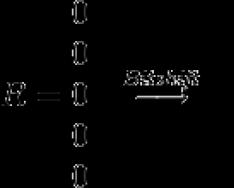Навигацийн систем хаа сайгүй байдаг. Ухаалаг утас, таблет компьютер дээр дүрмээр бол Navitel GPS нэмэлтийг ашигладаг (бид Android үйлдлийн системд зориулсан энэхүү навигаторыг аль хэдийн хянаж үзсэн). Төрөл бүрийн форум, торрент дээр та Navitel-д зориулсан газрын зургийг ямар ч асуудалгүйгээр татаж авах боломжтой. Өөр нэг хувилбар бол Navitel програмыг карттай хууль ёсны дагуу ашиглах явдал юм: ялсан бүтээгдэхүүнд бага хэмжээний мөнгө төлөх. Ингэснээр та шинэ картуудыг ямар ч заль мэхгүйгээр устгана.
Бид газрын зургийг Android-д (зардалгүйгээр) хэрхэн татаж авах, мөн Navitel (ухаалаг утас эсвэл таблет) дээр газрын зургийг хэрхэн суулгах эсвэл одоо байгаа газрын зургийг шинэчлэх аргуудыг хаяг, зааврыг хуваалцах болно.
Navitel Navigator картуудын давуу тал
Андройд үйлдлийн системтэй таблет, ухаалаг гар утсанд чиглэсэн навигацийн нэмэлт хэрэгсэл дутагдалтай байгаагийн дунд Navitel Navigator програм нь тодорхой харагдаж байна. Navitel картын гурван үндсэн шинж чанар:
- Картууд нь маш сайн хийгдсэн: объектууд нь жолооч, жолооч нарт шаардлагатай бичээс болон бусад нэмэлт мэдээллийг агуулдаг.
- SND бүсүүдийн газрын зураг нь арьс хүртэл гайхалтай нарийн ширийн зүйлийг харуулдаг бөгөөд энэ нь гайхалтай газруудаар аялахад онцгой ач холбогдолтой юм.
- Газрын зураг дээрх объектуудын сүүдэрийг 3D хэлбэрээр шилжүүлдэг гурван хэмжээст горим.
Navitel газрын зургийг хэрхэн татаж авах, суулгах талаар
Та навигацийг ашиглаж эхлэхээсээ өмнө Android төхөөрөмждөө газрын зураг татаж аваад Navitel-ээр дамжуулан идэвхжүүлэх хэрэгтэй. Та хэд хэдэн аргаар мөнгө олох боломжтой.
Албан ёсны Navitel картууд
Та Navitel-ийн газрын зургийг тусгай дансаар эсвэл навигаторын тохиргооноос авах боломжтой. Navitel-д зориулсан навигацийн газрын зургийг суулгах цорын ганц зөв бөгөөд найдвартай арга бол албан ёсны нэмэлт, ялангуяа таны навигаторын хувилбар юм. Та мөн картыг албан ёсны вэбсайтаас авах боломжтой. Хойд бүсийн газрын зургийн хооронд сонголт хийх боломжтой. Хөзрийн хэмжээ нь ирмэгийн тэгш байдлаас хамаарч өөр өөр байдаг, учир нь тэдгээрийг бүрхсэн байдаг. Жишээлбэл, Тажикстан дахь картууд нь ердөө 3.6 мегабайт зай шаарддаг. ОХУ-ын бүрэн хэмжээний газрын зургийг авахын тулд та аль хэдийн 1.65 гигабайттай болно. Бразилийн хувьд энэ нь ойролцоогоор 1.9 ГБ юм.
Налаштуваны цэсэнд карт оруулах боломжтой
"Navitel Navigator-д зориулсан газрын зураг" хэсэгт та навигаторын 2019 ба түүнээс дээш хувилбарын газрын зургийг татаж авах боломжтой. Навигацийн газрын зургийн хамгийн сүүлийн үеийн, хамгийн сүүлийн үеийн хувилбаруудыг энд нийтэлсэн. Гэсэн хэдий ч та Navitel-ийн лицензтэй хувилбарыг нэмж эсвэл демо горимыг идэвхжүүлснээр шинэчлэлтүүдийг илүү хурдан авах боломжтой ("" хэсэг).
Үг хэлэхээс өмнө Оросын картын багц бүхий Navitel Navigator-ийн шинэ хувилбар нь 2100 рубль, SND-д зориулсан картын багц нь 2600 рубль юм. Түр хүлээнэ үү, тийм ч баян биш. Одоо та торрент эсвэл интернетээс Navitel карт хайх шаардлагагүй болно.
Android дээр Navitel картыг хэрхэн суулгах вэ
Шинэ Navitel карт нэмэхийн тулд та навигаторын тусгай данс руу орж, "Миний төхөөрөмжүүд (шинэчлэлтүүд)"> Боломжтой шинэчлэлтүүд цэсийг сонгох хэрэгтэй. Би өөр аргаар Navitel-д картыг хэрхэн нэмэх вэ? Та газрын зургийн шинэчлэлтүүдийг My Navitel > Upgrade maps-ээр дамжуулан суулгаж болно. Туршиж байгаа арьсны төхөөрөмж дээр картуудын жагсаалт өвөрмөц юм.
Navitel дээр карт суулгах зайлшгүй үе шат бол идэвхжүүлэх явдал юм. Шинэ картуудыг идэвхжүүлэхийн тулд та лицензийн лиценз авах шаардлагатай. Navitel-д зориулсан газрын зургийн багцууд байдаг.
Navitel картуудын шинэ хувилбарууд
Хэрэв бид газрын зургийн шинэ хувилбаруудын тухай ярьж байгаа бол тэдгээрийг солих хугацааг юугаар ч хязгаарлагдахгүй гэж шилжүүлнэ. Үүнээс гадна, та өөрийн Андройд төхөөрөмж дээрх тохиргоог дахин тохируулах боломжтой бөгөөд үүний дараа та картуудыг амжилттай дахин суулгаж болно. Гэхдээ ийм чадварыг өөрийн мөнгөөр төлөхөд бэлэн байгаарай.
Картын туршилтын хувилбарууд
Та картуудыг хүлээн авахаасаа өмнө тэдгээрийг туршиж үзэх боломжтой. Үүнийг хийхийн тулд Navitel Navigator-ийн албан ёсны хуудас руу орж, газрын зураг татаж аваарай. Тэдний гол онцлог нь картууд нь зөвхөн богино хугацаанд идэвхтэй байх бөгөөд үүний дараа та програмыг устгах эсвэл бүтээгдэхүүнд бүрэн нэвтрэх, карт татаж авах лицензийн түлхүүр худалдаж авах шаардлагатай болно.
Туршилтын хугацаа дууссаны дараа таблетаа дахин тохируулж, дараа нь Navitel картыг дахин татаж аваад суулгадаг хэрэглэгчид. Энэ нь бүхэлдээ шууд биш бөгөөд бүрэн хууль ёсны биш юм. Тиймээс бүх зүйл користувачийн өөрийнх нь шийдвэрт үлддэг.
Навителийн албан бус газрын зураг
Зөвшөөрөлгүй газрын зургийг torrent-ээр хэрхэн татаж авах вэ
Навителийн газрын зургийг торрентоор татаж авсан эсэхээ олж мэдээрэй, ямар ч утгагүй, ижил төстэй агуулгатай зарим сайтууд (torrent trackers) хууль ёсны эрх бүхий байгууллагаас луйварчдыг аажмаар устгаж байна. Тиймээс, хэрэв та Navitel-д зориулсан газрын зургийг үнэ төлбөргүй татаж авахыг хүсвэл файл байршуулах үйлчилгээ болон торрент трекерээс хайхад бэлэн байгаарай. Ямар нэгэн онцгой байдлын үед юу нь хууль бус болохыг санаарай, тэгвэл та байнгын техникийн дэмжлэг, одоогийн шинэчлэлтийг эсэргүүцэх боломжгүй болно. Мөн зарим тохиолдолд онлайн үйлчилгээнд нэвтрэх эрхийг бүрмөсөн хаах болно.
"Гэрийн" Navitel картуудын сонирхол
Бусад бүх сонголтуудаас гадна - хууль ёсны болон бусад тохиолдолд та Navitel Navigator-ийн өөр газрын зургийг авах боломжтой. Тэднийг өөр хувилбар бий болгохыг хүссэн сонирхогчид задалж байна. Мэдээжийн хэрэг, ийм картууд Navitelu-ийн хувьд бүрэн зардалгүй бөгөөд та өөрийн үйлдлүүдийн хууль ёсны талаар санаа зовохгүй байж магадгүй юм. Гэсэн хэдий ч бүх сонирхогчийн бүтээгдэхүүний нэгэн адил таныг нутаг дэвсгэр дээр байрлуулахдаа алдаа гарах магадлал өндөр байдаг.
Өөрийн навигатор дээрх газрын зургийг хэрхэн шинэчлэх вэ (үнэгүй)
Navitel хөтөч дээрх газрын зургийг хэрхэн шинэчлэх талаар Navitel вэбсайт дээрх албан ёсны мэдээлэлд тайлбарласан болно.
Мөнгө олох нь тийм ч амар биш, хоёр арга бий - шууд утсаар эсвэл компьютерээр дамжуулан. Шинэчлэхийн тулд танд Wi-Fi холболт хэрэгтэй болно. Хэрэв та утсаараа карт авах бол операторынхоо тарифыг шалгана уу, ингэснээр шинэчлэлтийн хэмжээ хэдэн зуун мегабайт хүрч болно.
Navitel-ийн албан ёсны вэбсайтаар дамжуулан хөтөчдөө газрын зураг хэрхэн нэмэх вэ
Компьютер дээрх навигатор руу газрын зураг импортлохын тулд, дараа нь Android дээр навигаторын үлдсэн хувилбарыг суулгасан эсэхээ шалгаарай.
Тусгай дансны "Миний төхөөрөмжүүд" хэсэгт мэдээлэл харагдана. Эндээс та ямар төхөөрөмжөөр шинэчлэгдсэн газрын зургийг авч болохыг шалгах боломжтой. Таны төхөөрөмж жагсаалтад ороогүй байж магадгүй - та үүнийг гараар нэмэх шаардлагатай болно.
- Та төхөөрөмж дээр суулгасан Navitel-ийн хувилбарт тохирох Navitel картыг сонгох хэрэгтэй.
- Карт нэмэхийн тулд "Хайр" товчийг дарж картыг нэрлэх хэрэгтэй. Картаа .nm7 форматаар компьютертээ аваарай.
- Утсаа эсвэл SD санах ойн картыг (карт уншигчаар) компьютертээ холбоно уу
- \NavitelContent\Maps лавлах дахь газрын зураг бүхий хавтсыг арилгана уу.
- Шинэ газрын зургийг (.nm7 форматтай файлууд) энэ хавтсанд хуулна уу.
- Утсаа компьютертээ холбож, Navitel Navigator-г сонгоно уу.
- Wikoristan-д шинэ газрын зураг бэлэн боллоо.
Android дээрх Navitel Navigator програмын тухай Загалный тайлбар
Хөтөлбөр боловсруулах, дэмжих чиглэлээр ажилладаг "Навигацийн технологийн төв" компанийн түүх 2006 оноос эхэлдэг. Navitelu сэтгүүлийн анхны албан ёсны дугаар энэ мөчөөс эхэлжээ. Технологийг өөрөө олон жилийн өмнө боловсруулсан. Энэ мөчөөс эхлэн энэхүү навигацийн системийн гайхамшигт түүх эхэлсэн бөгөөд энэ нь Оросын Холбооны Улс, Их Радянскийн холбооны улсууд, түүнчлэн Европын баян орнууд, жишээлбэл сэрүүн Европ дахь нутаг дэвсгэрийн талаар дэлгэрэнгүй мэдээлэл өгдөг.
Хөтөлбөрийн онцлогийг ойлгоход хэцүү биш байх болно. Бүх товчлуурууд нь хэрэглэгчдэд утгыг нь хялбархан таах боломжтой байхаар хаяглагдсан байна. Удирдлагатай холбоотой асуудалд буруугүй. Эхний асаалтанд орсны дараа та лицензийн гэрээг уншиж, нурах үед навигацийн карт ашиглах аюулын талаар мэдэж байх, мөн албан ёсны дэлгүүрээс карт худалдаж авах хүсэлт гаргахыг хүсч байна. Хэрэв танд лицензийн түлхүүр байгаа бол Navitel картыг богино хугацаанд суулгана. Хэрэв лиценз байхгүй бол та зургаан өдрийн нэмэлт туршилтын хугацаа шаардах болно.
Та ядарсан үедээ GPS хиймэл дагуулаас хүлээн авсан дохионы хүчийг шалгаж болно
Навигаторууд жолооч нарын аюулгүй байдлыг хангаж, оновчтой маршрутыг олоход хялбар болгож, цаг хугацаа хэмнэх болно. Гэсэн хэдий ч газрын зураг нь хуучирсан эсвэл хангалттай нарийвчлалгүй байж магадгүй юм. Заримдаа тэдгээрийг яаралтай солих шаардлагатай болдог.
Карт авах зөвлөмж?
Энэ нөхцөл байдлын хамгийн энгийн шийдэл бол лицензийн карт худалдаж авах эсвэл албан ёсны вэбсайтаас суулгах явдал юм. Та мөн гуравдагч этгээдийн нөөцийн сонирхлыг шалгасны дараа бие даасан замаар явж болно.
Та навигатор руу газрын зураг татаж авахаасаа өмнө цахилгаан хангамжийн бүх талыг асаах хэрэгтэй. Нэг өдрийн лицензтэй карт суулгасны дараа ч үйлчилгээний төвөөс баталгаат хугацаанд асуудал үүсч болно.
Сонгосон аргуудаас үл хамааран суулгацыг бүхэлд нь файлын энгийн хуулбар болгон бууруулсан гэдгийг та мэдэх ёстой. Хэрэв навигатор файлуудыг автоматаар илрүүлэхгүй бол та өөрөө замыг чиглүүлэх хэрэгтэй.
Хамгийн түгээмэл асуудалд зориулсан нэмэлт функцууд
Garmin навигаторын хэрэглэгчид дискэн дээр байгаа MapSource нэмэлт программыг ашиглан газрын зургийг шинэчлэх эсвэл суулгах боломжтой. Линукс системтэй роботын тэнхлэгийг QLandkarteGT програм руу шилжүүлсэн бол үр дүн нь өөрчлөгдөж магадгүй юм.
Гармин хөтөчдөө газрын зураг татаж авах алхмуудыг харцгаая.
Эхлэхийн тулд та MapSource програмыг татаж аваад, MSMAIN.msi файлыг задалж, ажиллуулах хэрэгтэй. Та мөрийг татаж дууссаны дараа суулгацыг дуусгахын тулд Setup.exe-г ажиллуулна уу.
Би программ дээр ажиллаж завгүй байх хооронд хоолны газар очиж картуудыг татаж авцгаая. Эхлэгчдэд зориулсан навигатортой юу? Яаралтай шаардлагатай газрын зургийг сонгож, архивыг задлах шаардлагатай байна. Файлуудыг задалсны дараа install.but руу ороод ажиллуулна уу; процессыг эхлүүлэхийн өмнө Garmin Maps Source-г идэвхжүүлэх ёстой.
Garmin Maps Source бүхий робот нь USB-ээр дамжуулан төхөөрөмжөөс компьютерт холболтыг дамжуулдаг. Нэмэлт програмуудын хувьд та хүссэн газрын зураг руу явах замыг зааж өгөх хэрэгтэй бөгөөд "Газрын зураг харах" хэрэгслээр файлыг сонгоод navigator дээр хүссэн зүйлээ дарна уу.
Таны суулгаж буй бүс нутгийн газрын зургийн хамгийн сүүлийн хувилбар автоматаар устах болно гэдгийг анхаарна уу.
Хэцүү нөхцөл байдалд шинэчлэлтүүд

Ихэнх Prestigio навигаторууд худалдан авалт хийхдээ навигацийн системийн хуучин хувилбартай ирдэг. Навигаторт газрын зураг байршуулахаас өмнө вэб сайтын аюулгүй байдлын програм хангамжийг суулгаж, төхөөрөмжид нэмэлт шинэчлэлт байгаа эсэхийг шалгах замаар системийг шинэчлэхийг зөвлөж байна.
Хөтөлбөр шинэчлэгдэх үед навигатор руу газрын зураг байршуулах үйлчилгээг эхлүүлнэ. Prestigio нь гуравдагч этгээдийн картуудад хатуу бодлого баримталдаг тул Navitel програмыг маш сайн ашигладаг.
Престижио руу чиглэсэн сонирхолтой газрын зураг, маш олон нарийн ширийн зүйл байдаг. Навигатор нь флаш дискгүй тул газрын зургийн хавтсыг төхөөрөмжийн санах ойд суулгана. Флаш дисктэй болсны дараа та Газрын зургийн хэсгийг санах ойн карт болгон өөрчилж болно. Ийм хэсгүүд байхгүй тул төхөөрөмжийг дахин эхлүүлж, хөтөч өөрөө шаардлагатай лавлахуудыг үүсгэх болно.
Хэрэв төхөөрөмж картыг автоматаар танихгүй бол та үүнийг хавтсанд нэмэх ёстой. Татагдсаны дараа навигаторын "Атлас" функцийг ашиглан хавтас руу орох чиглэлийг оруулна уу. Төхөөрөмж нь хавтсанд байгаа бүх файлуудаас бие даан атлас үүсгэх боломжтой. Навигатор нь бүх газрын зургийг индексжүүлдэг тул хавтаснуудыг бүс нутгаар хуваах нь дээр гэдгийг анхаарна уу.
Шийдвэр гаргах боломжтой
Навигаторт газрын зураг татаж авах хамгийн анхны арга бол тэдгээрийг өөрөө үүсгэх явдал юм. Татаж авах бүс нутгийн талаар мэдээлэл байхгүй нөхцөлд газрын зургийг navigator руу хэрхэн татаж авах талаар асуудал гардаг. Explay эсвэл бусад брэндийн төхөөрөмжүүд jpeg зургийн форматыг дэмждэг бөгөөд энэ нь та цаасан картыг сканнердах боломжтой гэсэн үг юм.

Эхлэхийн тулд бид сонгосон газрын зургийг үндсэн чиг баримжаагаар тодорхой сканнердах хэрэгтэй. Дараа нь та газрын зураг дээрх гол цэгүүдийг сонгох хэрэгтэй. Сонгосон арьсны цэгийн өргөн, уртыг тодорхойлж, өгөгдлийг текстийн хамт үүсгэсэн файлд оруулна. Та файлыг HTM форматаар хадгалах хэрэгтэй.
Төхөөрөмж дээр хавтас үүсгэсний дараа текст баримт бичгийг координат болон сканнердсан газрын зурагтай хуулна уу. Байршлын газрын зургийг навигаторт үзүүлсний дараа гарч ирсэн зургийн ашиг тус, тодорхой байдлыг хараарай.
Корисно язгууртан

- Газрын зургийн navigator руу USB навигатороор холбогдохын тулд үүнийг залгах шаардлагатай бөгөөд зөвхөн кабелийг залгасны дараа залгаж болно.
- Шинэ картууд гарч ирэхэд хуучин хувилбарууд нь өөрөө алга болж магадгүй юм.
- Баталгаажаагүй картуудыг суулгахаасаа өмнө үргэлж нөөц хуулбарыг хийж байгаарай.
- Хэрэв та навигатор худалдаж авбал нэмэлт хэрэгцээнд зориулж шинэ карт авах боломжтой.
- Гуравдагч этгээдийн төхөөрөмжөөс карт оруулах нь баталгааг хүчингүй болгох эрсдэлтэй.
- Та шаардлагатай газрын зургийг албан ёсны вэбсайтаас олж болно.
Өнөө үед олон үйлдвэрлэгчид GPS-ийн гэдэсний төхөөрөмжүүдийн олон төрлийн өөрчлөлтийг зах зээлд гаргаж байгаа боловч GPS-ийн програм хангамжийн ханган нийлүүлэгчид шаардлагатай шинэчлэлтүүдийг тэр бүр нэн даруй нийлүүлдэггүй бөгөөд үүний үр дүнд ийм зөөврийн төхөөрөмжүүдийг нэмж худалдан авагчид асуудалтай тулгардаг. шаардлагатай програмуудыг суулгах эсвэл шинэ картуудыг устгах.
Програм хангамжгүйгээр GPS төхөөрөмж нэмэх боломжтой болсон ч та өөрөө суулгаж болох нэмэлт програмуудыг суулгахад бэлэн боллоо. Ийм навигаторыг шаардлагатай бүх функцүүдийн оновчтой багцаар тоноглох боломжийг олгодог зөөврийн GPS төхөөрөмжүүдийн олон сонголтууд байдаг.
Програм хангамжгүй зөөврийн GPS?
Энэ бол энгийн! GPS төхөөрөмж нь суулгасан програм хангамжийн туршилтын (туршилтын) хувилбартай ирэх тул та систем ажиллаж байгаа зүйлийг татаж авах боломжтой бөгөөд дараа нь та ямар хамгаалалтын програм ашиглахаа сонгох боломжтой. Танд шаардлагагүй газрын зураг, маршрутын төлбөрийг төлөхгүйгээр GPS төхөөрөмжүүдийн "блокыг тайлах", мөнгөө хэмнэх боломж байна.
Garmin програм дээрх ижил төстэй GPS төхөөрөмжүүдийн нэгийг нарийвчлан авч үзье. Хэрэв та Garmin-ийн нэмэлт хэрэгсэлд найдаж байгаа бол тэдгээрийн анхны програм хангамжийг (газрын зураг) ашиглахдаа эргэлзэх болно. Үнэн хэрэгтээ, хэрэв та ямар нэгэн GPS худалдаж авбал энэ нь таны төхөөрөмжийн програм хангамж (карт) -д юу ирдэгийг санах хэрэгтэй. Энэ нь ялангуяа зах зээл дээр, мөн төхөөрөмж өөрөө тодорхойлогдсон тул та хамгаалалтын програмд нэмэлт төлбөр төлдөг.
GPS газрын зургийг үнэ төлбөргүй ашиглаарай.
Принтерээс хамгаалалтын программ худалдаж авахад мөнгө зарцуулж болно... эсвэл интернетээс зардалгүй татаж болно. Зүгээр ээ!
Pokrokovyy pos_bnik IZ суулгалт.
Хэрэв та өөрийн сонгосон хамгаалалтын програмыг өөрөө суулгахаар шийдсэн бол доор тайлбарласны дагуу алхам алхмаар дарааллыг дагах болно. 5 инчийн GPS төхөөрөмж дээр GPS-ийн програм хангамжийг суулгах тухай тайлбар. Сайн байна уу, үүссэн системийн загвар нь үндсэн ач холбогдолгүй гэдэгт итгэлтэй байна, smut: энэ нь ижил төстэй эсвэл ижил төстэй байж болно.
Таны хийх ёстой хамгийн эхний зүйл бол SD картны үүрэнд програм хангамж бүхий SD картыг байрлуулах явдал юм.

Энэ загварыг асаасан даруйд та хөгжим, GPS, видео, зураг, тохиргоо, флэш зэргийг багтаасан медиа сонголттой дэлгэцийг харах болно.

Сонголтуудыг сонгоод дээр үзүүлсэн шиг зургийн тохируулга дээр дарж тохируулгын цэс рүү орно.

Хэрэв та тохиргооны цэсэнд байгаа бол та навигацийн замыг мэдэх хэрэгтэй, эсвэл үндсэн хуудаснаас сонгож болно, эсвэл энэ загварын хувьд сумны хажууд байгаа товчлуур дээр дарж өөр цэс рүү шилжих хэрэгтэй болно.

Одоо та файл сонгох цэсэнд байгаа бөгөөд таны даалгавар бол татаж авсан GPS програмуудыг хэвлэхийн тулд extensions.exe файлыг олох явдал юм. Үүнийг хийхийн тулд та энэ загварт сумтай дүрсийг сонгох хэрэгтэй бөгөөд энэ нь Google хайлтын товчлуурыг танд сануулах болно.

Дүрмээр бол ихэнх навигаторууд аль хэдийн суулгасан газрын зураг, эдгээр газрын зураг дээр тулгуурлан чиглүүлэлт өгдөг навигацийн програмтай ирдэг. Навигацийн програм нь тусгайлан бүтээсэн тусгай газрын зурагтай ажилладаг. Жишээлбэл, Navitel газрын зурагтай ажилладаг "Navitel-navigator" навигацийн програм байдаг. Ямар ч байсан Garmin газрын зурагтай ажиллах хэрэггүй.
Навигатор дахь газрын зургийн үндсэн багц нь шаардлагатай бүх бүс нутгийн газрын зургийг үргэлж агуулна. Заримдаа нэмэлт өгөгдлийн карт ашиглах хэрэгцээ нь буруутай байдаг. Хөтөч рүү газрын зураг хэрхэн оруулах вэ? Хоёр алхам байна: шаардлагатай лицензийн картуудыг худалдаж авах, интернетээс үнэ төлбөргүй картуудыг татаж авах.
Навигатор дээр албан ёсны газрын зургийг суулгаж байна
Албан ёсны лицензтэй газрын зургийг суулгах нь navigator дээрх газрын зургийг шинэчлэхтэй адил төвөгтэй үйл явц биш бөгөөд жижиглэнгийн худалдаачин вэбсайтдаа энэ сэдвээр зааварчилгааг өгсөн болно.
Албан бус карт суурилуулах
Зарим албан бус картуудын эвхэгддэг байдал нь зарим техникийн дэмжлэг, шинэчлэлтийн хэрэгцээ шаардлагаас хамаарна. Өмхий үнэртэх шинж тэмдэг байна уу? Тэд өөр өөр бүс нутгийн одоо байгаа газарзүйн газрын зураг дээр үндэслэн тантай ижил навигаторуудыг бүтээдэг.
Ийм газрын зургийг навигацийн төхөөрөмждөө нэмэхийн тулд газрын зургийн формат нь таны навигацийн програмд тохирсон байх ёстой бөгөөд навигацийн програм нь газрын зургийг нэмэхийг дэмждэг байх шаардлагатай. Де brati carti? OpenStreetMap 41 нэмэлт эх сурвалжийг ашиглан бүтээсэн газрын зураг маш их алдартай болж байна.
Илүү хүндэтгэлтэйгээр
Хэрэв та өөрийн навигатор дээрээ албан бус газрын зураг суулгасан бол эрсдэлээ өөрөө үүрнэ. Суулгахын өмнө navigator-оос компьютер дээрээ өгөгдлийн нөөц хуулбарыг үүсгэхийг зөвлөж байна. PZ-ийн ашиг тус, аюулгүй байдлын талаар мэдэхийн тулд албан ёсны карт худалдаж аваарай.
Navitel navigator дээр газрын зургийг хэрхэн суулгах, шинэчлэх вэ
Navitel GPS картыг навигатор дээрээ хэрхэн суулгах заавар энд байна. Эхлэхийн тулд OpenStreetMap дээр суурилсан Navitel газрын зургийг татаж авна уу:
Навигаторыг компьютерт холбоно уу. Хэрэв Navitel програмыг флаш карт дээр суулгасан бол түүнийг навигатороос хасаад компьютер дээрээ нээнэ үү. Флаш картаар юу хийж болохыг мэдэх нь чухал юм.
Флаш картын үндсэн хэсэгт газрын зургийн хавтас үүсгэнэ үү, жишээ нь UserMaps. Албан ёсны болон гуравдагч этгээдийн картуудын хооронд болзошгүй зөрчилдөөнөөс зайлсхийхийн тулд бусад хавтас руу ухаж, юу ч бүү хадгал.
UserMaps хавтсанд атласт нэмэх шаардлагатай бүс нутгийн газрын зургийн хавтас үүсгэ, жишээ нь Region1.
Шинэ картын файлуудыг Region1 хавтсанд хуулна уу
Флаш картыг навигатор руу оруулна уу
Navitel-navigator программ дээр "Нээлттэй атлас" цэсийн зүйлийг сонгоод цонхны доод талд байгаа хавтасны дүрс дээр дарж шинэ атлас үүсгэнэ үү.
Цонхонд бид шинэ газрын зураг хадгалагдсан Region1 хавтсыг олж, дээр нь товшоод "Атлас үүсгэх" командыг сонгоно уу.
Бид индексжүүлэлт дуусч, атлас үүсгэх хүртэл хүлээнэ. Шалгалтын тэмдэг бүхий товчлуурыг дарна уу.
Одоо та атласуудын жагсаалтаас тохирох атласыг сонгосноор шинэ газрын зураг руу хурдан нэвтрэх боломжтой.
Гармин хөтөч дээрээ газрын зураг хэрхэн нэмэх вэ
OpenStreetMap дээр суурилсан Garmin-ийн үнэ төлбөргүй газрын зургийг MapSource нэмэлт програмаар суулгаж болно. Тусламж авахын тулд хөтөчдөө газрын зураг нэмэх арга:
MapSource програмыг өөрийн компьютерт Garmin.com-ын албан ёсны вэбсайтаас Support->Програм хангамж хэсгээс татаж аваад дараа нь Газрын зургийн программууд руу орно.
Архивыг дараах хавтсанд задлаад MSMAIN.msi файлыг ажиллуулаад Setup.exe файлыг ажиллуул. Хөтөлбөр дууссан эсэхийг шалгана уу. Таны компьютер хараахан Garmin газрын зураггүй байгаа тул MapSource програмыг эхлүүлэх боломжгүй байна.
Шаардлагатай Garmin картуудыг аваарай
Фолдерын хажууд байгаа газрын зураг бүхий архивыг задлаарай
Карт бүрийн тухай INSTALL файлыг ажиллуулснаар картуудын талаарх шаардлагатай мэдээллийг компьютерийн бүртгэлээс олж болно.
MapSource програмыг ажиллуул. Одоо программ нь Үйлчилгээ->Зураг зүйн бүтээгдэхүүн цэсээр дамжуулан таны компьютерт газрын зураг суулгасан эсэхийг мэдэх боломжтой.
Хөтөлбөрийн зүүн дээд буланд байгаа картуудын жагсаалт гарч ирнэ (1). Нэмэлт тусламж авахыг хүсвэл Харах->Бүтээгдэхүүн рүү шилжих цэсээр дамжуулан аль нэг картыг сонгоод талбарт (3) гарч ирнэ.
Нэмэлт товчийг (4) ашиглан газрын зураг (3) дээр товшоод цонхонд (2) гарч ирнэ. Шаардлагатай бүх картаар суралц.
Төхөөрөмж рүү карт илгээхийн тулд товчлуурыг (5) дарна уу. Заасан картуудыг IMG өргөтгөлтэй файлд үүсгэж, урьдчилан холбож болох Garmin төхөөрөмж рүү шилжүүлэх болно.
Тиймээс, хэрэв та газрын зураг нэмбэл gmapsupp.img шинэ файл үүсэх бөгөөд гаралтын файлыг дарж бичих болно, хэрэв таны төхөөрөмж gmapsupp.img файлаас газрын зураг суулгасан бол навигатор руу газрын зургийг татаж авахаасаа өмнө нэрийг нь өөрчил. зөвшөөрлийн аль нэгэнд Нэр, жишээлбэл, gmaprom.img.
 |
Autosuputnik картуудыг суулгаж байна
Та OpenStreetMap дээр үндэслэсэн Автосапутник сонирхогчийн газрын зургийг програмуудад, тэр дундаа бүртгэлийн эцсийн хугацааг алгасах албан ёсны газруудад нэмж болно. Зүгээр л тэдгээрийг Газрын зургийн хавтсанд дахин бичиж, эхлээд задлахад хангалттай.
Бусад газрын зургийг navigator руу хэрхэн оруулах вэ
Худалдан авсны дараа үйлчлүүлэгч навигацийн программ болон газрын зураг нь түүний хэрэгцээг хангахгүй байгаа бөгөөд тэдгээрийг санаж байх магадлалтай гэж үздэг. Арьсны навигацийн програм нь зөвхөн түүнд хуваарилагдсан газрын зурагтай ажилладаг тухай бид аль хэдийн ярьсан. Би өөрийн машины навигаторын навигацийн программ хангамжийг хэрхэн бүрэн солих вэ? Хариулт нь байгалиасаа ирдэг ч буруутай.
Гарминыг байрлуул
Garmin программ хангамжийг суулгасан Zocrema, Garmin навигацийн төхөөрөмжүүд нь гуравдагч талын програм хангамжийг суулгахыг дэмждэггүй. Мөн төхөөрөмжийн хажууд байгаа Garmin навигацийн програмыг бусад компаниудын навигаторууд дээр суулгах боломжгүй. Vinyatok бол компьютерт зориулсан навигацийн програм хангамжийн багц юм. Лицензийн түлхүүр нь төхөөрөмжийн серийн дугаартай нягт холбоотой тул нэг төхөөрөмжөөс нөгөө төхөөрөмж рүү карт шилжүүлэх програм хангамжийг идэвхгүй болгосон.
Навителийн байр суурь
Энэ бол PZ Navitel-ийн борлуулагч "CNT" ХК-ийн баримталж буй бодлого юм. Хөтөлбөрийн автомашины хувилбарыг худалдан авахдаа зөвхөн навигаторын агуулахаас авах боломжтой бөгөөд шууд худалдан авах боломжгүй. Хэрэв танд AutoSatellite эсвэл өөр бүтээгдэхүүнтэй навигатор байгаа бол Navitel руу шилжихээр шийдсэн бол иж бүрдэлд Navitel-тэй өөр навигатор худалдаж авах шаардлагатай болно. Хатуу лиценз нь төхөөрөмжийг солих тохиолдолд програм хангамж, картыг нэг төхөөрөмжөөс нөгөө төхөөрөмжид шилжүүлэхийг багтаадаг. Navitel-ийг ашиглахын тулд шинэ навигатор худалдаж авахын оронд та PDA болон бага лицензтэй гар утсанд зориулсан хувилбарыг нэмж болно.
Автосупутникийн байрлал
Картыг солих, шилжүүлэх хамгийн ардчилсан сонголт бол Autosuputnik байв. Autosuputnik 5 програмын лиценз худалдаж авсны дараа та төхөөрөмжийг өөр төхөөрөмжөөр солих тохиолдолд үүнийг ашиглаж болно. Та мөн хэвлэн нийтлэгчийн вэбсайт дээр дахин бүртгүүлэх процедурыг давах шаардлагатай болно. Түүнээс гадна Autosuputnik хөтөлбөр нь худалдан авах боломжтой бүх картуудад үргэлж урамшуулал байх болно. Сайт дээр засвар хийсэн Autosautnik төхөөрөмжөөр дэмжигдсэн навигаторын загварт ижил мэдээлэл хэрэглэж болно. Энэ нь бүтээгдэхүүнд 1000 орчим рубль нэмдэг бөгөөд энэ нь Navitel-ээс хоёр дахин эсвэл бүр бага юм. Энэ аргын хувьд Autosuputnik худалдаж авахад ямар ч хор хөнөөлгүй бөгөөд энэ тохиолдолд шинэ санаа олж авах нь өвдөлтгүй болно.
Нэг төхөөрөмж дээр олон програм
Хэд хэдэн навигатор хөгжүүлэгчид үйлчлүүлэгчдийнхээ зөвлөмжийг дагаж мөрдөж, өөр төрлийн бүрхүүлийн оронд хэд хэдэн навигацийн системийг навигатор дээр ашиглах боломжийг олгосон.
Өөр нэг бүрхүүлийг дотоод санах ой эсвэл флэш карт руу хуулж, навигаторт суулгаж, оронд нь ажиллаж байгаа навигацийн программ шиг дүр эсгэж байна. Альтернатив бүрхүүлийн зэргэлдээ параметрийн файлд замуудыг бүрхүүлийн цэсээр дамжуулан хандах боломжтой одоо байгаа навигацийн програмуудын файлд бичсэн болно.
Навигаторуудад зориулсан эдгээр бүрхүүлүүдийн нэгийг X-device компани санал болгодог бөгөөд та энэ бүрэлдэхүүн хэсгийн тохиргоо, суурилуулалтын талаар тэдний форум дээрээс олж мэдэх боломжтой. Түүнчлэн хэд хэдэн навигацийн програмыг ашиглах чадварыг Лександ шилжүүлсэн бөгөөд бүрхүүлийг эндээс олж болно.
Ихэнхдээ шинэ навигаторуудын цаг ирэхэд тэдний хэрэглэгчид газрын зургийг шинэчлэх асуудалтай тулгардаг. Дүрмээр бол тэдний ихэнх нь эдгээр төхөөрөмжийг борлуулдаг компаниуд эсвэл хоол тэжээлд нь туслахад бэлэн байгаа орон нутгийн "ухаалаг хүмүүс" -д ажилладаг. Гэсэн хэдий ч зөв арга барилаар мөнгө хэмнэх боломжтой, тэр ч байтугай navigator-г шинэчлэх нь баруун талд тийм ч хэцүү биш юм.
Эхлээд аль газрын зураг, аль навигаторууд хамгийн тохиромжтой болохыг олж мэдье.
Олон тооны дистрибьюторууд одоо навигатор, навигацийн газрын зургийн зах зээл дээр гарч ирсэн бөгөөд гуравдагч талын борлуулагчдын газрын зургийг төхөөрөмждөө ашигладаг. Хэрэв та Prestigio эсвэл Prology навигатор худалдаж авбал тэдгээрт Navitel системийн газрын зураг суулгаж, Garmin nuvi 1300 худалдаж авбал та өөрийн төхөөрөмжид хуваагдсан картуудын эзэн болох бөгөөд ингэснээр хялбаршуулах болно. Хэрэв та өөр үйлдвэрлэгчийн газрын зураг, үйлчилгээ рүү шилжихийг хүсч байвал GPS-ийн бүх үйлдвэрлэгчид төхөөрөмжүүдийн чадавхийг идэвхтэй өргөжүүлж, үйл ажиллагааны хувьд ижил төстэй байдаг.
Навигаторыг шинэчлэхийн тулд танд компьютер болон навигаторыг компьютерт холбох USB кабель хэрэгтэй. Бид компьютер дээр суулгах картыг татаж аваад дараа нь навигаторыг холбож, шинэ карт руу хуулна. Арьсны халдварын хувьд энэ процедур нь бага зэрэг хугацаа шаарддаг.
Эцэст нь, SND-ийн өргөн уудам нутагт хамгийн өргөн тархсан, хамгийн алдартай нь болох Navitel програм хангамжийн хяналтан дор дасан зохицохоос.
Автомашины навигаторын навигацийг хэрхэн шинэчлэх, шинэ газрын зураг суулгах тухай видео заавар
Таны хийх ёстой хамгийн эхний зүйл бол www.navitel.su вэбсайтаас шинэчлэгдсэн газрын зургийг борлуулагчаас татаж авах явдал юм. Далайн дээрэмчид карт хулгайлахаас урьдчилан сэргийлэхийн тулд жижиглэн худалдаачид таны төхөөрөмжийн бүртгэлийг нэвтрүүлсэн тул та бүртгүүлэх шаардлагатай бөгөөд үүний дараа та тусгай дансны "Миний төхөөрөмжүүд" цэснээс шинэчлэлтүүдийг сонгох боломжтой.
Та навигатороос газрын зургийн төрлийг анхааралтай сонгох хэрэгтэй. Файлыг устгаад задлаарай. Бид навигаторыг компьютерт холбож, санах ой руу нь орж, бүх хуучин газрын зургийг компьютерт шалгаж, шинэ газрын зургийг оронд нь ачаална. Бид төхөөрөмжийг компьютер дээрээ асаагаад Navitel програмыг ажиллуулна. Хэрэв та бүх зүйлийг зөв хийсэн бол програм өөрөө газрын зургийн файлуудыг олж ажиллуулна. Заримдаа та өөрийн бүс нутагт газрын зураг үүсгэх хэрэгтэй болно, эс тэгвээс танд навигатор дээр суулгасан газрын зураг хэрэгтэй болно.
Энэ тохиолдолд флаш диск дээрээ өөрийн хүссэн нэрээр хавтас үүсгэнэ үү, жишээ нь Home.
Бид картуудыг энэ хавтсанд хийж, флаш дискийг навигатор руу оруулаад Navitel программуудыг тохируулахдаа би хавтсанд хүрэх замыг гараар зааж өгнө.
- "Нээлттэй атлас" гэснийг сонгоод доод талд дарж атласыг нээнэ үү.
- Цонх нь манай Нүүр лавлах хаана байрлаж байгааг заана.
- Бид хавтсыг нээж "Атлас үүсгэх" товчийг дарна уу.
- Картаа бүртгүүлэхийн тулд програмын докуудыг шалгаад чагт дээр дарна уу.
- Бид жагсаалтад байгаа картыг тодорхойлж, үүнийг ашигладаг.
Navitel картаар ажилладаг төхөөрөмжүүдийн зааварчилгааг өгсөн болно. Таны хандах боломжтой хамгийн өргөн навигатор бол Explay, Prestigio, Prology навигаторууд юм.
Garmin navigator-ийн шинэчлэлтийн тэнхлэг нь арай өөр юм. Зөв суулгахын тулд танд принтерийн хэрэгсэл хэрэгтэй болно, Garmin Communicator гэж нэрлэгддэг бөгөөд энэ нь албан ёсны вэбсайт дээр харагдаж байна:
- Бид сайт руу очиж төхөөрөмжийн төрлийг сонгоно.
- Бид навигаторыг холбодог.
- Шаардлагатай бол серийн дугаарыг тэмдэглэнэ.
- Бид хайлтын шинэчлэлт рүү очоод "Картын шинэчлэлт хайх" товчийг дарна уу.
Tipi засвар
Nuvo, Zumu, Dezl төхөөрөмжүүдэд зориулсан nuMaps Guarantee™ шинэчлэлтүүд:
- Www.garmin.com вэб сайт руу орж, шинэчлэх хэсэг рүү очно уу.
- Төхөөрөмжийг холбоно уу.
- Бид "Одоо шинэчлэх" дээр дарна уу.
- Энэ нь таны картын форматаас хамаарна.
- "Завантажит"-д дарамт шахалт үзүүлж байна.
- Хадгалцгаая.
Та үүнийг дараах байдлаар суулгах хэрэгтэй.
- GarminMapsUpdate хадгаламжийг эхлүүлнэ.
- Шаардлагатай бол бид сунгах процедурыг явуулдаг.
- "Лицензтэй газар"-ыг магтсаны дараа "Үргэлжлүүлэх" товчийг дараад дэлгэцэн дээр гарч ирэх сануулгыг сонгоно уу.
- Хэрэв сунгах үед түлхүүр шаардлагатай бол түлхүүр нэмэх талбарт лицензийн дугаарыг оруулна уу.
Лицензийн дугаарыг мэдэхийн тулд "Газрын зургийн шинэчлэлтүүд" хэсгээс Garmin вэб сайтаас хөтөчөө сонгоод "төхөөрөмж дээрх контент" дээр дарж, хуулж буулгана уу:
- Товойлгон бичвэрт "Та шинэчлэгдсэн картуудыг хэвлэх боломжтой."
- Суулгахыг хүсч буй газрын зургийн бүсээ сонгоно уу. Шинэчлэлт удаан хугацаанд, заримдаа хэдэн жил үргэлжилдэг тул гомдоллох хэрэггүй.
Шинэ карт нэмэх зай байхгүй бөгөөд систем нь төхөөрөмжийг цэвэрлэхэд тэжээл өгөхгүй байна. "Хөгжим болон зургийг компьютертээ хадгалах" сонголтыг сонгосноор та тэдгээрийг компьютер дээрээ хадгалах болно.
Таны хүндэтгэлийг "Суулгах параметрүүд" хэсэгт нэмж болно. Та аль картыг шинэчлэх эсвэл суулгахыг хүсч байгаагаа зааж өгөхөөс гадна төхөөрөмж дээр харагдах бүс нутгийг зааж өгч болно.
Эхлэгчдэд зориулсан эвхдэг төхөөрөмжийг суурилуулах энэ аргыг Garmin компани илүү хялбар, хялбар аргаар бүтээжээ. Нэмэлт Garmin Lifetime Updater програмыг ашигласнаар та газрын зургийг офлайнаар шинэчлэх боломжтой.
Хөтөлбөр нь аль картыг суулгасан эсвэл дахин засварласны дараа хуучирсан картуудыг байнга хайж, шинэчилж, шинэчилдэг.
- Файл дээр давхар товшоод exe (эсвэл азтай MacPc шиг dmg) байж болох "Garmin Lifetime Updater" суулгах програмыг ажиллуулж, зааврыг анхааралтай уншиж, дагана уу.
- "Төхөөрөмж нэмэх" дээр дарж төхөөрөмжөө нэмж, өөрийн хочтой төхөөрөмжийнхөө нэрийг оруулна уу.
- "Төхөөрөмж нэмэх" дээр дарна уу.
Хэрэв та файлын хуучин хувилбарыг суулгасан бол газрын зургийг шинэчлэх шаардлагатай болно.
Garmin Lifetime Updater програм нь таны амьдралыг ихээхэн хөнгөвчлөх олон боломжуудтай.
Тэдгээрийг илүү нарийвчлан авч үзье:
- "Хавсралт." Энэ хэсэгт та төхөөрөмж нэмэх эсвэл хасах боломжтой.
- "Розклад". Энд та хэдэн хугацааны дараа картуудыг шинэчлэх шаардлагатайг зааж өгнө.
- "Зеднання". Хэрэв та прокси серверээр холбогдсон бол энэ догол мөрөнд та тохиргоогоо бүртгүүлнэ.
- "Суулгах" нь хамгийн чухал хэсэг бөгөөд таны төхөөрөмжийг шууд суулгаж болно, эсвэл та компьютер дээрээ картуудыг суулгаж, дараа нь төхөөрөмжийн холболтод байршуулах боломжтой. Та бага мөнгө олж байгаа болохоор энэ нь үнэхээр амархан. Үйлчлүүлэгч ирж, та хөтөчөө тохируулсан байна. Холбогдох ба шинэчлэлт нь ямар ч асуудалгүйгээр шууд эхэлнэ.
- "Хөтөлбөрийн тухай." Энд суулгасан хувилбарын талаарх мэдээллээс гадна өөр юу ч олохгүй.
Заримдаа танд navigator дээрх багцад ороогүй газрын зураг хэрэгтэй болно. Дараа нь та хоёр замаар алхаж болно. Эхнийх нь зөв боловч nuMapsLifetime нэмэлт хэрэгслийн хувьд үнэ цэнэтэй юм.
Навигаторыг компьютертээ холбож, Garmin вэбсайт руу ороод серийн дугаараа оруулна уу.
- Шаардлагатай картыг ашиглан "Сонгосон бүтээгдэхүүний жагсаалтад нэмэх" гэсэн зүйлийг дарна уу.
- Одоогийн зааврыг дагана уу.
Нөгөө арга нь хууль бус боловч зардал багатай биш. Интернет дээр та карт хайдаг, ихэвчлэн тэдэнтэй хамт далайн дээрэмчдээс хамгаалахад туслах keygen байдаг.
- Дараа нь SD картыг суулгасны дараа навигатор компьютерт холбогдсон байна. Одоо таны навигатор "Миний компьютер" хэсэгт хоёр шинэ диск хэлбэрээр гарч ирнэ.
- Бид флаш диск рүү очдог (navigator-ийн дотоод санах ой биш), тэнд Garmin хавтас үүсгэж, хадгалсан файлуудыг газрын зураг, тэдгээрийн түлхүүрээр бичдэг. Хоёр өөр файл байдаг бөгөөд нэг нь картыг агуулсан, нөгөө нь keygen ашиглан үүсгэгддэг. Үүнийг хэрхэн яаж хийхийг газрын зургийн архиваас олж мэдэх болно. Баруун талд, товчлуур бүр өөрийн гэсэн заавартай байдаг бөгөөд эдгээр нь ихэвчлэн readme файлд байдаг (та тэмдэглэлийн дэвтэр ашиглаж болно). Мөн таних дугаар нь картын түлхүүр файл үүсгэхэд тусална.
Навигагчид зориулсан өөр нэг шинэ газрын зургийн үйлчилгээ - "Хотын хөтөч". Газрын зураг нь GPS болон Глонасаас ажилладаг. Түүний онцлог нь өмхий үнэрийг муурлахгүйгээр, зөвхөн туршилтын хугацаанд гаргадаг. Мөн нэмэлт төлбөртэй контентын тусламжтайгаар тэдний чадавхи өргөжиж байна. Картууд нь маш тохиромжтой бөгөөд үнэн зөв бөгөөд Оросын "Мит" ХХК-аас авсан.
Үнэгүй хувилбарт таны навигатор ердөө 15 хоног ажиллах болно. Мөн нэмэлт төлбөртэй тэнхлэгийг замын түгжрэлийг харуулдаг шинэ ухаалаг төхөөрөмжөөр ашиглах боломжтой. Та замын хөдөлгөөнд өөрчлөлт оруулсан эсвэл замын ажил хаана хийгдэж байгааг харуулсан шинэ тэмдэг суурилуулснаар газрын зургийг онлайнаар тохируулах боломжтой. тэдгээрийг шинэчлэх шаардлагагүй болно.
Энэ нь бүх оролцогчдыг бусдад мэдээлэхийн тулд үйлчилгээнд хамрагдах замаар хийгддэг бөгөөд та navigator дээрх асуудлын талбаруудыг тодорхойлж, бид тэдгээрийг сервер рүү шилжүүлж, тэдгээрийг тодорхойлж, бусад хүмүүст орчуулах боломжтой. Програм хангамжийн цогцолбор нь интернетийн өргөн суваг болох "walkie-talkie" програмын тусламжтайгаар найзуудтайгаа чатлах боломжийг хэрэгжүүлдэг бөгөөд та ямар ч хамаагүй зүйлийг сурах боломжтой. Хэрэв таны хөтөч Хотын хөтөчтэй бол энэ нь бас боломжтой.
Энэ системийн бас нэг давуу тал бол үнэгүй OpenStreetMap төслөөс энэ системд тохирсон газрын зураг авах боломжтой юм. Гэсэн хэдий ч замын түгжрэлийг харуулсан зарим картаас бусад төлбөртэй функцууд тэдгээр дээр ажиллахгүй.
Програмыг суулгах нь маш энгийн: төхөөрөмжөөс шууд програмын үйлчилгээ (жишээлбэл, GooglePlay эсвэл AppStore) руу очиж оддыг татаж аваарай. Дараа нь үүнийг ажиллуулаад туршилтын эсвэл төлбөрийн програм ашиглах сонголтыг сонгоно уу. Хэрэв та туршилтын хувилбарыг сонговол таны картыг шахах мөчөөс хойш 15 хүртэл хоног эсвэл интернетэд ашиглах боломжтой.
Картуудыг нэмэлт компьютер дээр суулгаж болно:
- Бид www.probki.net вэбсайт руу ордог.
- Нууц үгээ оруулаад нэвтрэх эрхээ оруулаад туршилтыг идэвхжүүлэхээс өмнө устгана уу (та дараах байдлаар олох боломжтой: Цэс -> Бүртгэл -> Тохиргоо -> Хотын хөтөч -> Бүртгэл).
- Лицензүүдийн жагсаалтаас туршилтын лицензийг сонгоод эхлээд TMPA үсэг, дараа нь тоонууд байх болно.
- Бид газрын зургийн хэсэг рүү орж, шаардлагатай картыг сонгоод, хулганын курсорыг "огноо" гэсэн үг дээр аваачиж, үр дүнд нь "урхих" гэсэн үг болж өөрчлөгдөх бөгөөд огноо нь сүйрэлгүй цаг болж харагдах болно. .
- "Идэвхжүүлсний" дараа гарч ирсэн самбараас шаардлагатай үйлчилгээг сонгоод компьютерт хавсаргана уу.
- Бид иж бүрдэлд багтсан нэмэлт USB кабель ашиглан навигаторыг холбодог. Үүнийг хийхийн өмнө та төхөөрөмжийн ажиллагааны горимыг өөрчлөх шаардлагатай бөгөөд төхөөрөмжийг суулгах хүртэл оруулгыг ажиглаарай.
- SD санах ойн картыг сонгоод CGMaps нэртэй хөтөч дээрх хавтас руу хуулна уу.
- Бид компьютерээс навигаторыг асаана.
- Навигаторын үндсэн цэсэнд навигацийн програмыг ажиллуулна уу.
Хэрэв та өндөр хурдны холболттой бол төхөөрөмжөөсөө онлайнаар карт суулгаж болно. Хэнд: - "Карт авах" цэсийг тунгаар сонгоно уу: Цэс -> Ризне -> Тохируулах -> Карт -> Картын менежер.
- Бид серверээс шаардлагатай картуудыг сонгоод хайрцгийг шалгана.
- Та баруун доод буланд байгаа нүдэн дээр дарж татан авалтаа баталгаажуулж болно. Татаж авах.
Татаж авсны дараа лиценз хүчингүй болно - Цэс -> Ризне -> Тохиргоо -> Картууд -> Картын менежер -> Картын лицензүүд рүү очно уу.
- Лицензийг идэвхжүүлэх нь чухал.
Хэрэв та сөрөг санал хүсэлтээс татгалзвал нэвтрэх нэр, нууц үгээ зөв оруулсан эсэх, мөн интернетэд холбогдсон эсэхээ шалгаарай.
Навигацийн системийн шийдлийн нэгэн адил далайн дээрэмчдийг хакердсан бөгөөд City Guide, шинэ сувгуудын хамгийн өргөн хүрээний сувгууд нь Fredeom форумд байдаг. Заавар нь маш энгийн:
- Эрх чөлөөний форум үнэхээр гайхалтай.
- Бид навигатор дээрх CityGuide хавтсыг устгадаг бөгөөд үүнийг хийхийн өмнө та бүх хавчуурга болон бусад файлуудыг компьютер дээрээ хадгалах ёстой.
- Өргөтгөсөн .apk (Android үйлдлийн системд зориулсан) бүхий суулгах программыг татаж аваад ажиллуулж, суулгаад шууд хаа.
- Бид Freedeom форумыг суулгадаг.
- CityGuide-г ажиллуулж, туршилтын газрын зургийг татаж аваарай.
- Худалдан авалт дууссаны дараа бидэнтэй холбоо барина уу. Түүнийг дарсны дараа тэр програмыг худалдаж авсан тухай танд мэдэгдэх болно. За, одоо та төлбөртэй карт зарж байна.
Хэрэв энэ сонголтыг дахин ашиглахгүй бол навигацийн програмууд аль хэдийн гэмтсэн байна. Солихын тулд албан ёсны хувцсаа угааж, дээрэмчид солих нь хангалттай. Дараа нь зааврыг дагана уу.
Хотын навигацийн хөтөлбөр нь Explay, Prestigio, Prology зэрэг бүх төрлийн навигаторуудад гайхамшгийг бүтээдэг. Та өмнө нь байсан зүйлсийг солихын тулд тэдгээрийг суулгана гэж найдаж байна.
Навителийн газрын зураг нь Хотынхтой ижил чадвартай гэдгийг тэмдэглэхийг хүсч байна, гэхдээ энэ тохиолдолд тэдгээрийн функцууд нь Сайтын ID-ийн навигацийн газрын зурагтай харьцуулахад илүү хялбар байдлаар хэрэгждэг.
Varto өөр навигатор болон навигацийн газрын зургийг харна уу. Үүнийг Штурманн дарс гэдэг. Түүний борлуулагч төслийг хааж, өмхий үнэр гарахаа больсон нь үнэн. Харамсалтай нь, картууд байхгүй болсон бөгөөд тэд үнэхээр зэвүүн байна. Үүнийг хийх хамгийн хялбар арга бол Installer.exe файлыг эхлүүлэх бөгөөд бүх газрын зураг нь навигатор дээр суулгасан тул үүнийг шууд компьютертээ холбохоо бүү мартаарай.
- Новини
- Семинар
Дацун шинэ загвараа танилцууллаа. Зураг
Үйлдвэрлэгч өөрөө өндөр нарийвчлалтай Москва бөгсгүй (Урбан-Кросс) гэж нэрлэдэг машин нь Энэтхэгийн зах зээл дээрх гурав дахь Дацун загвар болжээ. Нэгдүгээрт, Datsun redi-GO концепцийг 2014 онд гаргасан бөгөөд үйлдвэрлэлийн загварыг өмнөх загвараасаа өөрчлөх шаардлагагүй болсон. Жишээлбэл, бөгсгүй машины загварт ноцтой өөрчлөлт ороогүй байна.
Замын хөдөлгөөний аюулгүй байдлын хэлтэст унтдаг: Мотоцикльчид байраа орхихыг шаардаж болно
ОХУ-ын Аюулгүй байдал, Төрийн татварын хороотой харилцах комиссын тэргүүн Дмитро Чугунов Москвагийн "Москва" мэдээллийн агентлагт өгсөн ярилцлагадаа энэ тухай мэдэгдэв. Чугуновоос бидний мэдэж байгаагаар Олон нийтийн танхим ирээдүйн мотоцикль нь хольцын ихээхэн хэсгийг нэмж болно гэдгийг хүндэтгэдэг. Мөн Чугунов хуучин мотоцикль худалдаж авах боломжийг хязгаарлахаар шийджээ.
Flying Spur W12 S - Bentley-ийн хамгийн шилдэг седан
Bentley-ийн цувралд аль хэдийн 620 морины хүчтэй суперчаржтай Flying Spur W12 седан байгаа бөгөөд энэ нь жилд 320 км хурдлах боломжтой. Гэсэн хэдий ч британичууд нягт нямбай байдлын хооронд ямар ч ялгаа байхгүй гэж үзээд үйлдвэрийн тохируулгад оруулав. Машины нэрийг S үсэг өгсөн, зургаан литрийн хос турбо W12 хөдөлгүүрийн хүч 15 морины хүчтэй, хурдатгал нь эхнийх хүртэл байсан ...
Москвагийн ойролцоо шатахуун түгээх станцуудыг хаших шаардлагатай байна
Тээврийн гуравдугаар тойргийн хилийн гадна баригдсан барилгад өөрчлөлт оруулна. Өнөөдөр шинэ арга хэмжээ авснаар тод гэрэлтүүлэгтэй тэмдэг, гадаад тэмдэг нь жолооч нарын хүндэтгэлд буруугүй гэж НИТХ-ын албан ёсны портал мэдээлэв. Мөн нафта компанийн лого, бензиний үнэ бүхий шинэ загваруудын ард замын тэмдэг, гэрлэн дохио зэргийг буруутгах аргагүй. ...
Шинэ дугуй нь Формула 1-ийг илүү хурдан болгодог
Өнгөрсөн амралтын өдрүүдэд Бакуд болсон Европын гран-при тэмцээний өмнө Формула 1 болон Италийн Pirelli концерн 2017-2019 оны улирлын гэрээг албан ёсоор баталгаажуулсан - Пирелли "Хаад" Ivskih нэрэлтийн дугуйны монополь нийлүүлэгчээ алдах болно. ." Энэ нь баг болон өвчтөнүүдэд юу гэсэн үг вэ? Бидний өмнө би тулалдахад бэлэн хэвээр байна, ирэх хувь заяаны хэлтэрхийнүүд ноцтой өөрчлөгдөж байна ...
Диани гүнжийн хөрвөх боломжтой машиныг дуудлагаар худалдахаар болжээ
1994 оны 2-р сарын 7-нд үйлдвэрлэгдсэн, 21,412 миль (34,459 км) явсан машины үнэ 50,000 - 60,000 фунт стерлинг (ойролцоогоор 55,500 - 66,600 евро) байна. Audi Cabriolet нь Audi 80 загварын битүү хувилбар юм.Машин нь ногоон өнгөтэй, ...
AvtoVAZ гурван өдрийн ажлын өдөрт шилждэг
Энэ жилээс Волзскийн автомашины үйлдвэр дөрвөн нугалах шугамын гуравт нь богиносгосон ажлын цагийг нэвтрүүлнэ: сонгогчид дөрөв хоногийн оронд гурав дахин ажиллах шаардлагатай болно. "Ведомости"-д мэдээлснээр тус компанийн ажилчдад илгээсэн мессежүүд дээр үндэслэн тэд сул зогсолт хийсэн хоногуудад дундаж цалингийн 2/3-ыг төлөхөөр төлөвлөж байна. "Калина-Гранта" шугамд гурван өдөр, де...
ZMI: Мицубиши компанийг эвгүй байдалд оруулахын тулд витратыг устгасан
Түүхийг санацгаая. Энэхүү хувь заяаны хавар Мицубиши мэдээлэл хуурамчаар үйлдэж, мөнгө үрсэн болохыг хүлээн зөвшөөрсөн бөгөөд үүний дараа Японы автомашин үйлдвэрлэгчийг дампуурлаас гаргахын тулд өөр нэг Японы Ниссан компани 2.17 тэрбум доллараар "Гурван алмаз" үнэт цаасны 34 хувийг нэмжээ. , энэ нь түүний хамгийн том хувьцаа эзэмшигч болсон. Одоо, Bloomberg мэдээлснээр, энэ нь мэдээлэл илгээсэн байна ...
Мицубиши удахгүй жуулчдад ээлтэй автомашинаа үзүүлэх болно
GT-PHEV товчлол нь Ground Tourer, аялалд зориулагдсан тээврийн хэрэгсэл гэсэн үг юм. Энэ тохиолдолд концепцийн кроссовер нь "Mitsubishi - Dynamic Shield-ийн шинэ загварын концепцийг" зарлаж магадгүй юм. Mitsubishi GT-PHEV эрчим хүчний нэгж нь гурван цахилгаан мотороос (нэг нь урд тэнхлэгт, хоёр нь хойд тэнхлэгт) бүрддэг эрлийз төхөөрөмж юм.
2018-2019 онд ОХУ-аас ямар төрлийн машинууд ихэвчлэн худалдаж авдаг вэ?
ОХУ-ын зам дээрх автомашины тоо тогтмол нэмэгдэж байгаа нь шинэ, шинэчлэгдсэн загваруудын борлуулалтын талаархи өргөн хүрээний судалгаагаар батлагдсан баримт юм. Ингээд шалгалтын дүнг үндэслэн 2017 оны эхний хоёр сарын байдлаар ОХУ-аас худалдаж авсан автомашины нийлүүлэлтийн талаарх мэдээллийг хүргэж байна.
Ямар төрлийн бөгсгүй гольфын ангилал нь vibrati вэ: Astra, i30, Civik эсвэл гольф.Ямар төрлийн бөгсгүй гольфын ангилал нь vibrati вэ: Astra, i30, Civik эсвэл гольф.
Орон нутгийн засаг захиргааны төв нийтлэлд шинэ "Гольф" -ын талаар урам зоригтой хариу үйлдэл үзүүлэхгүй байна. Урьдчилан сэргийлэх зорилгоор тэдгээрийг "Хонда" гэж илүү тохиромжтой гэж тэмдэглэсэн байдаг (Украинд ховор байдаг). Түүнчлэн, "Фольксваген" шалны уламжлалт харьцаа нь шинэчлэгдсэн их биений тавцанд тохирохгүй байгаа нь зорчигчдод чухал ач холбогдолтой юм...
Машиныхаа өнгийг хэрхэн сонгох вэ Таны машины өнгө замын хөдөлгөөний аюулгүй байдалд шууд нөлөөлдөг нь нууц биш. Түүнээс гадна машины өнгө нь практик шинж чанартай байдаг. Машинууд бүх өнгө, олон арван өнгөөр үйлдвэрлэгддэг, гэхдээ "өөрийн" өнгийг хэрхэн сонгох вэ? ...
Үнэлгээгээр машинуудын найдвартай байдалНайдвартай байдлын үнэлгээний зорилго юу вэ? Машин сонирхогч бүр "хамгийн сайн машин бол минийх" гэсэн бодолтой байдаг тул надад янз бүрийн эвдрэл гэмтэл байдаггүй. Гэсэн хэдий ч энэ бол арьс арчилгааны мэргэжлийн хүний хувьд субьектив бодол юм. Машин худалдаж авах, ми...
20-р зуунд болон өнөө үед толин тусгал юун дээр суусан бэ?20-р зуунд болон өнөө үед толин тусгал юун дээр суусан бэ?
Машин бол зөвхөн машин тээвэрлэх хэрэгсэл биш, харин эхнэр, нөхөр хоёрын дунд байр сууриа илэрхийлдэг шинж тэмдэг гэдэг нь хэнд ч тодорхой болоод удаж байна. Машиныг хараад та ямар ангилалд хамаарахыг хялбархан тодорхойлох боломжтой. Жирийн хүмүүст ч, поп одуудад ч үнэ цэнэ гэж байдаг. ...
Дэлхийн хамгийн шилдэг замын машинуудДэлхийн хамгийн шилдэг замын машинууд
Галзуу юм аа, хүн ганцхан удаа хоолны тухай асуумаар байвал дэлхий ямар хямдхан машинтай вэ. Дэлхийн хамгийн үнэтэй машинууд юу болохыг олж мэдэхийн тулд нотлох баримтыг мартаж болохгүй. Хүмүүс үүнийг түлхэж байна гэж бодох боломжтой ...
Хэд хэдэн седануудын туршилт: Skoda Octavia, Opel Astra, Peugeot 408, Kia CeratoХэд хэдэн седануудын туршилт: Skoda Octavia, Opel Astra, Peugeot 408, Kia Cerato
Туршилтын өмнө та "Гурвын эсрэг нэг" гэж юу болохыг зоригтой хэлж болно: 3 седан, 1 өргөлт; 3 супер цэнэглэгч, 1 агааржуулагчтай. Автомат хурдны хайрцагтай гурван машин, механик хурдны хайрцагтай нэг машин. Гурван машин нь Европын брэнд, нэг нь...
Үнэлгээ 2018-2019: радар илрүүлэгчтэй видео бүтээгчОдоогийн байдлаар автомашины дотоод засалд байгаа бүтээгдэхүүнүүд хурдацтай хөгжиж байна. Тэр ч байтугай бүхээгт шаардлагатай бүх тоног төхөөрөмжийг багтаах зай байхгүй болно. Өмнө нь зөвхөн видео бичигч, агаарын амтлагч бидний сонирхлыг татдаг байсан ба өнөөдрийн төхөөрөмжүүдийн өөрчлөлтүүд.
- Хэлэлцээр хийсэн
- -тай холбоотой